
Primero debemos seleccionar el texto o palabra al que deseamos cambiar .
Luego hacemos click en Formato /Fuente . Al seleccionar , encontramos 3 pestañas donde podemos realizar los cambios :
En la primera pestaña encontramos:
Para cambiar el tipo de letra o fuente:
Seleccionamos el tipo de letra que deseamos .
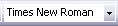
Para cambiar el estilo de la fuente : Seleccionamos el estilo deseado que puede ser Normal , Cursiva , Negrita y Negrita Cursiva .
Para cambiar el tamaño de la letra : .Seleccionamos el tamaño de la fuente que deseamos , que puede ser 8 , 9 ,10,11,12,14,16,18,20 ext.
 Para cambiar el color de la fuente : Hacemos clic en el botón con el triángulo en Color de fuente, aparecerá una ventana para que hagamos clic en el color deseado. Si el color que buscamos no está en la ventana, hacer clic en Más colores... y aparecerá una pestaña con más colores para elegir.
Para cambiar el color de la fuente : Hacemos clic en el botón con el triángulo en Color de fuente, aparecerá una ventana para que hagamos clic en el color deseado. Si el color que buscamos no está en la ventana, hacer clic en Más colores... y aparecerá una pestaña con más colores para elegir. Para cambiar el estilo de subrayado : Debemos elegir uno de los estilos de subrayado. Una vez que hemos elegido un tipo de subrayado se activará la opción Color de subrayado, y podremos abrir una ventana igual que la de color de fuente para elegir el color del subrayado.
Para cambiar el estilo de subrayado : Debemos elegir uno de los estilos de subrayado. Una vez que hemos elegido un tipo de subrayado se activará la opción Color de subrayado, y podremos abrir una ventana igual que la de color de fuente para elegir el color del subrayado.  Para cambiar el efecto :Seleccionamos el efecto que deseamos que puede ser Tachado , Doble Tachado , Superíndice , Subíndice , Sombra , Contorno , Relieve , Grabado , Versales , Mayúsculas y Oculto .
Para cambiar el efecto :Seleccionamos el efecto que deseamos que puede ser Tachado , Doble Tachado , Superíndice , Subíndice , Sombra , Contorno , Relieve , Grabado , Versales , Mayúsculas y Oculto .En la segunda pestaña encontramos , espaciado entre caracteres (distancia entre letras ) .
Cuando lo selecionamos encontramos :
La escala ( 50% ,100% 200% ext ) , Espaciado ( normal, comprimido o expandido ) y
 Posicion ( normal , elevado y disminuido )
Posicion ( normal , elevado y disminuido )En el Espaciado y en la Posicion expecificar los puntos .
En la tercer pestaña encontramos : un cuadro de diálogo en el que disponemos de una ventana para elegir la animación sobre el texto que deseamos.Ejemplo : fila de hormigas negras , fila de hormigas rojas , luminosos , ext.





 Con el podemos podemos personalizar la viñeta a utilizar.
Con el podemos podemos personalizar la viñeta a utilizar.
